Wie Sie das Einfügeoptionen-Feld in Word 2013 loswerden

Wenn Sie Text von einer Stelle in einem Word-Dokument in eine andere kopieren, zeigt Word ein "Paste Options" -Feld an Ende von allem, was Sie eingefügt haben. Mit diesem Werkzeug können Sie auswählen, was in Bezug auf die Formatierung des einzufügenden Textes zu tun ist.
RELATED: So ändern Sie die Standard-Einfügeeinstellung in Microsoft Word
Wenn Sie beispielsweise Text einfügen, können Sie Wählen Sie "Quellformatierung beibehalten" (behält die Formatierung des Originaltexts bei), "Formatierung zusammenführen" (ändert die Formatierung des eingefügten Textes so, dass sie dem umgebenden Text entspricht) oder "Nur Text beibehalten" (entfernt alle ursprünglichen Formatierungen von der eingefügte Text). Abhängig von der Quelle des kopierten Textes werden verschiedene Optionen im Feld "Einfügeoptionen" angezeigt. Sie können auch die Standardeinstellungen für das Einfügen ändern.
Wenn das Feld "Optionen einfügen" für Sie störend ist, kann es leicht deaktiviert werden. Klicken Sie dazu auf die Registerkarte "Datei".
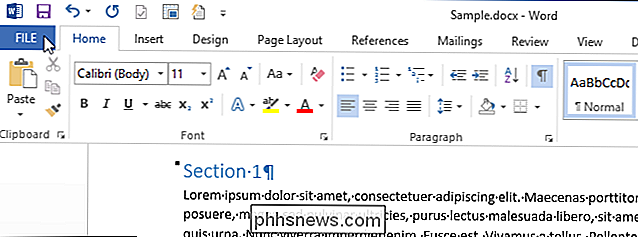
Klicken Sie in der Liste der Elemente auf der linken Seite auf "Optionen".
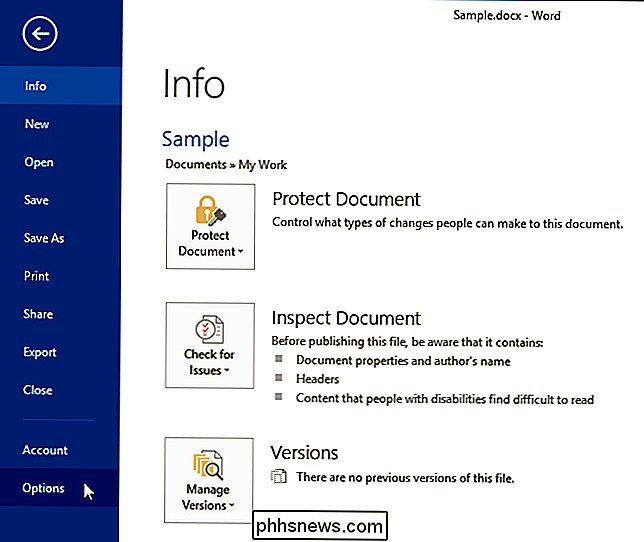
Klicken Sie im Dialogfeld "Word-Optionen" in der Liste der Elemente auf "Proofing" links.
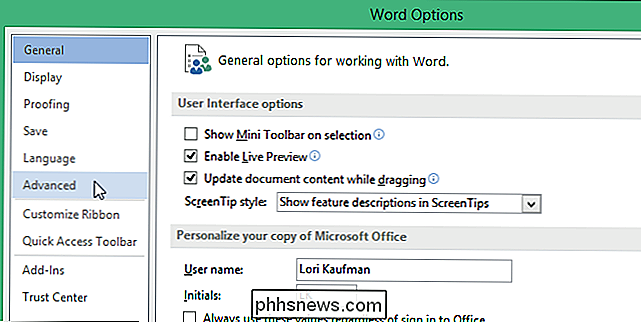
Scrollen Sie nach unten zum Abschnitt "Ausschneiden, Kopieren und Einfügen" und wählen Sie die Option "Einfügeoptionen anzeigen, wenn Inhalt eingefügt wird", so dass KEINE Häkchen in der Box vorhanden sind.
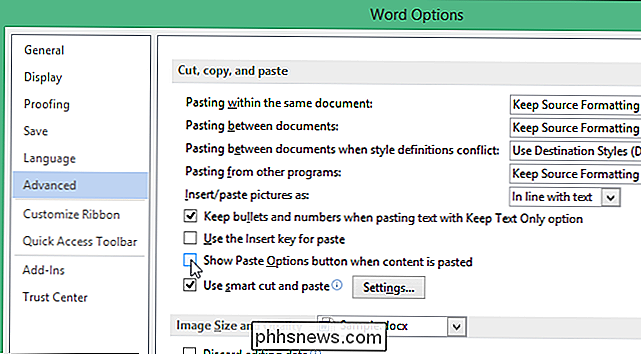
Klicken Sie auf "OK" Übernehmen Sie die Änderung und schließen Sie das Dialogfeld "Word-Optionen".
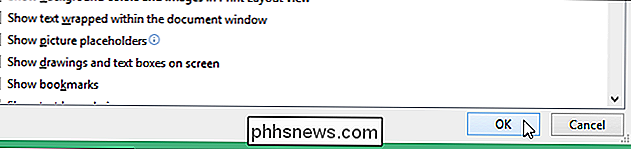
Obwohl Sie das Feld "Einfügeoptionen" deaktiviert haben, können Sie weiterhin auf die "Einfügeoptionen" zugreifen, indem Sie auf die untere Hälfte des "Einfügen" klicken Schaltfläche auf der Registerkarte "Home".
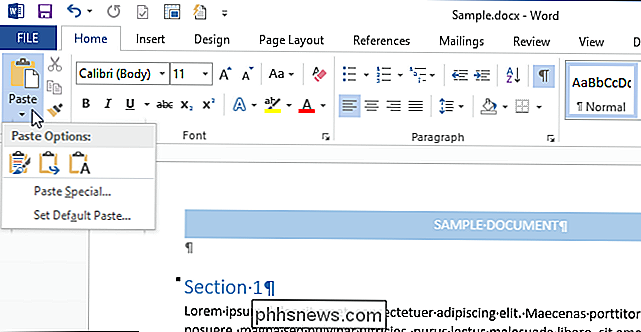
Wenn Sie das Feld "Einfügeoptionen" nicht vollständig deaktivieren möchten, können Sie die Taste "Esc" drücken, um es bei der Anzeige zu schließen.
Dieser Vorgang funktioniert auch beim Deaktivieren der "Einfügen Optionen" Box in Excel und PowerPoint.

So blockieren Sie Benachrichtigungen von einer beliebigen App in Android
Das Benachrichtigungssystem von Android ist eine der leistungsstärksten Funktionen. Aber mit großer Macht kommt große Verantwortung, und einige Apps entscheiden sich dafür, dies zu missbrauchen. Wenn Sie ständig Benachrichtigungen von bestimmten Apps haben, deaktivieren Sie sie wie folgt: RELATED: Verwalten, Anpassen und Blockieren von Benachrichtigungen in Android Nougat Im Idealfall würden Sie Benachrichtigungen deaktivieren durch die Einstellungen der problematischen App.

OTT erklärt - UAC (Benutzerkontensteuerung) in Windows 10
Benutzerkontensteuerung ist eine dieser Funktionen in Windows, die viele Leute wirklich nicht verstehen. Die meisten Leute finden es einfach ärgerlich, dass Sie immer wieder Popup-Dialoge öffnen, in denen Sie um die Erlaubnis gebeten werden, Apps zu installieren, Einstellungen zu ändern usw. Viele Benutzer deaktivieren sogar die Benutzerkontensteuerung, damit sie sich nicht darum kümmern müssen .Nun,



